HTML
v对于所有的Web应用,本质上其实就是一个socket服务端,用户的浏览器其实就是一个socket客户端。
先来看段程序
import socket
def handle_request(client):
buf = client.recv(1024)
client.send(bytes("HTTP/1.1 200 OK\r\n\r\n",encoding="utf8"))
client.send(bytes("Hello, Seven",encoding="utf8"))
def main():
sock = socket.socket(socket.AF_INET, socket.SOCK_STREAM)
sock.bind(('localhost', 8000))
sock.listen(5)
while True:
connection, address = sock.accept()
handle_request(connection)
connection.close()
if __name__ == '__main__':
main()
首先我们运行服务器,然后打开chrome,输入url:http://localhost:8000.此时我们能得到服务器的响应。

什么是 HTML?
HTML 是用来描述网页的一种语言。
- HTML 指的是超文本标记语言 (Hyper Text Markup Language)
- HTML 不是一种编程语言,而是一种标记语言 (markup language)
- 标记语言是一套标记标签 (markup tag)
- HTML 使用标记标签来描述网页
HTML 标签
HTML 标记标签通常被称为 HTML 标签 (HTML tag)。
- HTML 标签是由尖括号包围的关键词,比如 <html>
- HTML 标签通常是成对出现的,比如 <b> 和 </b>
- 标签对中的第一个标签是开始标签,第二个标签是结束标签
- 开始和结束标签也被称为开放标签和闭合标签
HTML 文档 = 网页
- HTML 文档描述网页
- HTML 文档包含 HTML 标签和纯文本
- HTML 文档也被称为网页
Web 浏览器的作用是读取 HTML 文档,并以网页的形式显示出它们。浏览器不会显示 HTML 标签,而是使用标签来解释页面的内容.我们也可以理解成html可以理解为一套规则,浏览器认识的规则,下面我们开始学习HTML规则。
首先我们通过pycharm生成一个html文件s1.html。可以看到自动帮我们生成如下代码
<!DOCTYPE html>
<html lang="en">
<head>
<meta charset="UTF-8">
<title>Title</title>
</head>
<body>
</body>
</html>
下面介绍下这些函数的意义
<!DOCTYPE html> <!-- <!DOCTYPE html>声明为 HTML5 文档-->
<html lang="en"> <!-- <html>元素是 HTML 页面的根元素,lang是html的属性,htmlb标签只能有一个,可以把html比成一个人-->
<head> <!-- <head>元素包含了文档的元(meta)数据,head就是头-->
<meta charset="UTF-8"> <!-- 声明编码,自闭合标签-->
<title>Title</title> <!-- <title> 元素描述了文档的标题,主动闭合标签-->
</head>
<body><!-- <body> 元素包含了可见的页面内容,body就是身体-->
</body>
</html>

head标签
head标签中几种常用标签
<!DOCTYPE html>
<html lang="en">
<head>
<meta charset="UTF-8">
<title>head几种常用标签</title>
<!--<meta http-equiv="Refresh" content="3"> <!– 3秒刷新一次网页–>-->
<!--<meta http-equiv="Refresh" content = "2;Url=http://www.baidu.com"> <!– 跳转到url指定的网站–>-->
<meta name = "keywords" content="lxj sx"><!-- 关键字,别人能跟据什么关键字搜到你的网页-->
<meta name = "description" content = "个人简介"> <!-- 网页描述-->
<meta http-equiv="X-UA-Compatible" content="IE=EmulateIE7"> <!-- 网页以IE7标准模式打开,可以调整IE9,IE8 content ="IE=IE9;IE=IE8" -->
</head>
<body>
</body>
</html>
head还有几种标签,需要到CSS才能讲
1、<link />
2、<style />
3、< script>
其中link可以先讲以下title的图标显示
<link rel="shortcut icon" href="timg.jpg"> <!-- href 文件路径-->
body标签
1、特殊符号
<body>
l > x j <!-- 空格 > 大于号-->
</body>
更多详见http://www.cnblogs.com/web-d/archive/2010/04/16/1713298.html
2、p标签和br标签
p标签表示段落,自带特性换行,br标签表示换行
<body>
<p>
123
</p>
<p>
456
</p>
<p>
789
</p>
</body>
结果:
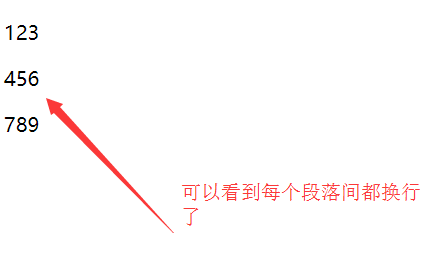
<body>
<p>
123<br />abc<br /> def
</p>
<p>
456
</p>
<p>
789
</p>
</body>
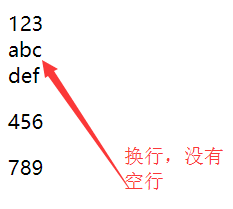
总结,段落有空行,换行没有空行
3、h标签和span标签
h标签即标题,自带特性,加大加粗
span标签我们可以称为白板,有多少内容占多少内容,自身不带任何属性
<body>
<h1>标题</h1>
<h2>标题</h2>
<h3>标题</h3>
<h4>标题</h4>
<h5>标题</h5>
<h6>标题</h6>
<span>
内容1
</span>
<span>
内容2
</span>
<span>
内容3
</span>
</body>

4、div标签
div标签也可以称为白板,自身占一行,自身同span一样不带任何属性
<body>
<div>
123
</div>
<div>
abc
</div>
<div>
456
</div>
</body>
结果:
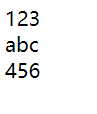
标签之间可以嵌套,不限于div标签
<div>
123
<div>
abc
</div>
</div>
input系列
input系列之文本、密码、按钮、提交
<!DOCTYPE html>
<html lang="en">
<head>
<meta charset="UTF-8">
<title>input系列</title>
</head>
<body>
<form><!--如果input要向后台提交数据,必须包含在表单中-->
<input type="text" name="user"/> <!--type=text,输入文本-->
<input type="password" name="pwd"/> <!--type=password,输入密码-->
<input type="button" value="按钮"/> <!--type=button,按钮件,这里没有任何用处,在CSS中回赋予其它功能-->
<input type="submit" value="提交"/> <!--type=submit,提交件,提交数据到后台-->
</form>
</body>
</html>
此时我们用chrome调试可以看到如下界面

此时我们输入内容,点击提交,发现没有任何变化。
此时我们重新输入文本123 密码abc点击提交按钮,此时我们看到

此时我们看到,我们输入的内容拼接到url后面了。这里要提到了HTTP请求的两种方法,GET和POST。看这个结果显示默认GET请求。如果要使用POST请求,我们可以在表单中改成POST提交
<form method="post"> #对上面的form表单修改post方法
此时我们再看变化,发现点击提交按钮,URL也没有任何变化,这是因为我们把表单放在内容(content)中传到后台。下面看个与服务器交互的例子
#服务器
import tornado.web
import tornado.ioloop
class MainHandler(tornado.web.RequestHandler):
def get(self, *args, **kwargs):
user = self.get_argument("user")
pwd = self.get_argument("pwd")
if user == "lxj" and pwd == "123":
self.write("GET OK")
else:
self.write("GET ERROR")
def post(self):
"""
html中通过input提交到服务器的数据,是以name为key,输入内容为value的字典形式
:return:
"""
user = self.get_argument("user")
pwd = self.get_argument("pwd")
if user == "lxj" and pwd == "123":
self.write("POST OK")
else :
self.write("POST ERROR")
application = tornado.web.Application([
(r"/index",MainHandler), #如果传过来的url后面是/index,执行MainHandler对应的方法,post或则get
])
if __name__ == "__main__":
application.listen(8000)
tornado.ioloop.IOLoop.instance().start()
#html文件
<!DOCTYPE html>
<html lang="en">
<head>
<meta charset="UTF-8">
<title>input系列</title>
</head>
<body>
<form action="http://localhost:8000/index" method="post"><!--如果input要向后台提交数据,必须包含在表单中-->
<input type="text" name="user"/> <!--type=text,输入文本,name属性是方便后台读取key,这里也有value属性,同button和submit的value不同,这里的value是显示默认值-->
<input type="password" name="pwd"/> <!--type=password,输入密码,value属性同text-->
<input type="button" value="按钮"/> <!--type=button,按钮件,这里没有任何用处,在CSS中回赋予其它功能。value按钮的内容-->
<input type="submit" value="提交"/> <!--type=submit,提交件,提交数据到后台-->
</form>
</body>
</html>
#此时我们提交test:lxj pwd:123,就能得到POST OK的界面。这时我们用的是POST请求
下面模拟一次网页搜索,首先我们打开搜索,搜索名字,看到的URL是这样子的
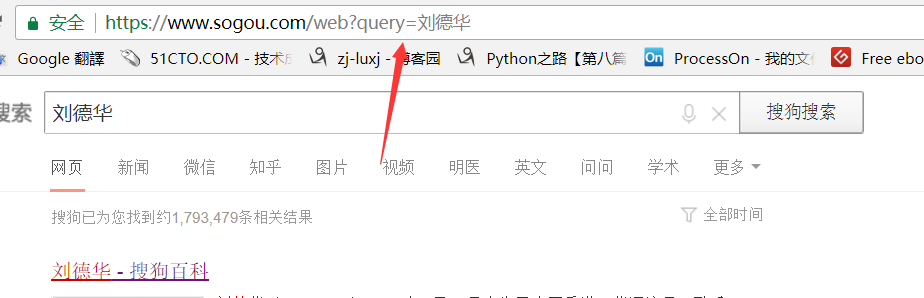
现在用HTML模拟
<!DOCTYPE html>
<html lang="en">
<head>
<meta charset="UTF-8">
<title>Title</title>
</head>
<body>
<form action="https://www.sogou.com/web">
<input type="text" name="query"/>
<input type="submit" value="搜索"/>
</form>
</body>
</html>
input系列之单选框和复选框
<!DOCTYPE html>
<html lang="en">
<head>
<meta charset="UTF-8">
<title>Title</title>
</head>
<body>
<form action="http://localhost:8002/index">
<div>
<p>
请选择性别:
</p>
男:<input type="radio" name = "gender" value="man" checked="checked"/>
女:<input type="radio" name = "gender" value="women" />
<!--type= radio 为圆形选择框,一般用户单选框,name=gender,gender相当于key,如果都设置为同一个值,则表示同类型的框只能选择一个(一般都这么用),name设置为不同值时,可以多选,提交多个,value值-->
<p>
爱好:
</p>
篮球:<input type="checkbox" name = "hobby" value="basketball" />
足球:<input type="checkbox" name = "hobby" value="football" />
羽毛球:<input type="checkbox" name = "hobby" value="badminton" checked="checked"/>
<!--type="checkbox" 方形多选框 ,提交到后台一般同一组操作使用相同的name(key),不同的value。后台读取时用self.get_arguments("hobby")(tornado为例),返回为列表形式-->
<!-- checked="checked" 默认值-->
</div>
<span>
<input type="submit" value="提交" />
</span>
</form>
</body>
</html>
input系列之上传文件
<!DOCTYPE html>
<html lang="en">
<head>
<meta charset="UTF-8">
<title>Title</title>
</head>
<body>
<form action="http://localhost:8002/index" method="post" enctype="multipart/form-data">
<div>
<p>
请选择性别:
</p>
男:<input type="radio" name = "gender" value="man" checked="checked"/>
女:<input type="radio" name = "gender" value="women" />
<!--type= radio 为圆形选择框,一般用户单选框,name=gender,gender相当于key,如果都设置为同一个值,则表示同类型的框只能选择一个(一般都这么用),name设置为不同值时,可以多选,提交多个,value值-->
<p>
爱好:
</p>
篮球:<input type="checkbox" name = "hobby" value="basketball" />
足球:<input type="checkbox" name = "hobby" value="football" />
羽毛球:<input type="checkbox" name = "hobby" value="badminton" checked="checked"/>
<!--type="checkbox" 方形多选框 ,提交到后台一般同一组操作使用相同的name(key),不同的value。后台读取时用self.get_arguments("hobby")(tornado为例),返回为列表形式-->
<!-- checked="checked" 默认值-->
<p>
上传文件
</p>
<input type="file" name="file">
<!-- type="file" 上传文件,此时还提交不了服务器,必须依赖form表单的一个属性enctype="multipart/form-data"-->
</div>
<span>
<input type="submit" value="提交" />
</span>
</form>
</body>
</html>
服务器
import tornado.web
import tornado.ioloop
class MainHandler(tornado.web.RequestHandler):
def get(self, *args, **kwargs):
pass
def post(self):
"""
html中通过input提交到服务器的数据,是以name为key,输入内容为value的字典形式
:return:
"""
file_metas = self.request.files["file"]
# print(file_metas)
for meta in file_metas:
filename = meta['filename'] #读取文件名
with open(filename,"wb") as f:
f.write(meta["body"]) #写入文件内容
application = tornado.web.Application([
(r"/index",MainHandler), #如果传过来的url后面是/index,执行MainHandler对应的方法,post或则get
])
if __name__ == "__main__":
application.listen(8002)
tornado.ioloop.IOLoop.instance().start()
input系列之重置
<!DOCTYPE html>
<html lang="en">
<head>
<meta charset="UTF-8">
<title>Title</title>
</head>
<body>
<form action="http://localhost:8002/index" method="post" enctype="multipart/form-data">
<div>
<p>
请选择性别:
</p>
男:<input type="radio" name = "gender" value="man" checked="checked"/>
女:<input type="radio" name = "gender" value="women" />
<!--type= radio 为圆形选择框,一般用户单选框,name=gender,gender相当于key,如果都设置为同一个值,则表示同类型的框只能选择一个(一般都这么用),name设置为不同值时,可以多选,提交多个,value值-->
<p>
爱好:
</p>
篮球:<input type="checkbox" name = "hobby" value="basketball" />
足球:<input type="checkbox" name = "hobby" value="football" />
羽毛球:<input type="checkbox" name = "hobby" value="badminton" checked="checked"/>
<!--type="checkbox" 方形多选框 ,提交到后台一般同一组操作使用相同的name(key),不同的value。后台读取时用self.get_arguments("hobby")(tornado为例),返回为列表形式-->
<!-- checked="checked" 默认值-->
<p>
上传文件
</p>
<input type="file" name="file">
<!-- type="file" 上传文件,此时还提交不了服务器,必须依赖form表单的一个属性enctype="multipart/form-data"-->
</div>
<input type="submit" value="提交" />
<input type="reset" value="重置" />
<!-- type="reset" 把数据恢复到初始状态-->
</form>
</body>
</html>
textarea标签
textarea标签可以输入多行
<textarea name = "meno" >asds</textarea><!-- textarea可以输入多行,可以设置name作为提交后台的key,textarea标签中间输入的值是默认值-->
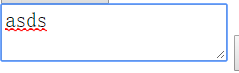
select标签
select标签是下拉框
<select name = "city"> <!-- select标签,下拉框,name提交到后台的key,value即提交后台的value-->
<option value="beijing">北京</option>
<option value="shanghai">上海</option>
<option value="hangzhou">杭州</option>
</select>

下面实现select另外一种方法,实现下拉框,并显示所有可选项,select包含multiple选项,可利用ctrl组合键选择多个。
<select name = "city" size = 4 multiple = "multiple"> <!-- select标签,size表示下拉框的大小,默认为1,multiple表示可选择多个-->
<option value="beijing">北京</option>
<option value="shanghai" selected = "selected">上海</option>
<option value="hangzhou">杭州</option>
</select>
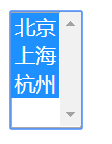
<select name = "city" size = 4 multiple = "multiple"> <!-- select标签,下拉框 name提交到后台的key,value即提交后台的value-->
<option value="beijing">北京</option>
<option value="shanghai" selected = "selected">上海</option>
<optgroup label="浙江省"> <!-- optgroup标签属性,不能选择-->
<option value="hangzhou">杭州</option>
<option value="hangzhou">衢州</option>
</optgroup>
</select>
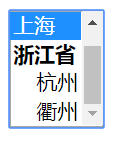
a标签
a标签做为跳转使用。
<body>
<a href="http://www.baidu.com" target="_blank"> <!--a标签,跳转,target="_blank"表示在新的页面跳转-->
百度
</a>
</body>
a标签做为锚使用
<body>
<a href = "#1"> 第一章</a> <!-- a标签做为锚点,href指向需为#加id号-->
<a href = "#2"> 第二章</a>
<a href = "#3"> 第三章</a>
<a href = "#4"> 第四章</a>
<div id = 1 style="height: 600px;">第一章的内容</div>
<div id = 2 style="height: 600px;">第二章的内容</div>
<div id = 3 style="height: 600px;">第三章的内容</div>
<div id = 4 style="height: 600px;">第四章的内容</div>
</body>
img标签
<a href="http://www.baidu.com"> <!--通过图片跳转,在a标签中插入img标签-->
<img src = "timg.jpg" title="箭头" style="height: 200px;width: 200px;" alt = "箭头"> <!--img标签插入图片,title显示图片的概要,src图片地址,style设置图片大小 alt当无法显示图片时,显示alt的值-->
</a>
几种列表显示形式
<body>
<a href="http://www.baidu.com"> <!--通过图片跳转,在a标签中插入img标签-->
<img src = "timg.jpg" title="箭头" style="height: 200px;width: 200px;" alt = "箭头"> <!--img标签插入图片,title显示图片的概要,src图片地址,style设置图片大小 alt当无法显示图片时,显示alt的值-->
</a>
<ul>
<li>asdf</li>
<li>asdf</li>
<li>asdf</li>
<li>asdf</li>
</ul>
<ol>
<li>asdf</li>
<li>asdf</li>
<li>asdf</li>
</ol>
<dl>
<dt>ttt</dt>
<dd>1</dd>
<dd>2</dd>
<dd>3</dd>
<dt>abc</dt>
<dd>4</dd>
<dd>5</dd>
<dd>3</dd>
</dl>
</body>
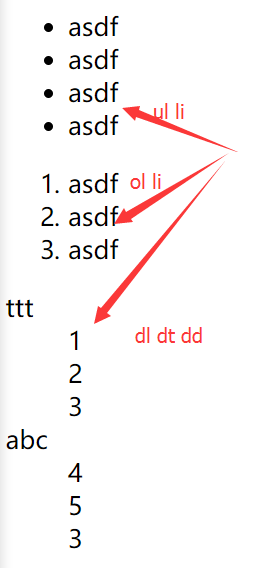
表格
<body>
<table border="1"> <!--<table>表格,tr表示行,td表示列 border="1"表示加上边框-->
<tr>
<td>第一行第一列</td>
<td>第一行第二列</td>
<td>第一行第三列</td>
</tr>
<tr>
<td>第二行第一列</td>
<td>第二行第二列</td>
<td>第二行第三列</td>
</tr>
</table>
</body>
表格规范写法
<table border="1"><!--<table>表格,thead表示头,tbody表示内容行-->
<thead>
<tr>
<th>列1</th>
<th>列2</th>
<th>列3</th>
<th>列4</th>
</tr>
</thead>
<tbody>
<tr>
<td>1</td>
<td>2</td>
<td>3</td>
<td>4</td>
</tr>
<tr>
<td>1</td>
<td>2</td>
<td>3</td>
<td>4</td>
</tr>
</tbody>
</table>
合并单元格
<table border="1"><!--<table>表格,thead表示头,tbody表示内容行-->
<thead>
<tr>
<th>列1</th>
<th>列2</th>
<th>列3</th>
<th>列4</th>
</tr>
</thead>
<tbody>
<tr>
<td rowspan="2">1</td> <!--行合并单元格,即竖向合并单元格-->
<td colspan="3">2</td> <!--列合并单元格,即横向合并单元格-->
</tr>
<tr>
<td >1</td>
<td>2</td>
<td>3</td>
</tr>
</tbody>
</table>
fieldset和lable标签
<body>
<label for ="username">用户名:</label> <!--lable 标签一般搭配input使用 for用来获取光标 即点击该标签光标也能到输入文本框-->
<input id = "username" type="text" name = "user">
</body>
<fieldset> <!--做一个登陆框 ,不常用 -->
<legend>登陆</legend>
<label for="username">用户名:</label> <!--lable 标签一般搭配input使用 for用来获取光标 即点击该标签光标也能到输入文本框-->
<input id="username" type="text" name="user">
<br>
<label for="username">密码:</label> <!--lable 标签一般搭配input使用 for用来获取光标 即点击该标签光标也能到输入文本框-->
<input id="password" type="text" name="pwd">
</fieldset>






 浙公网安备 33010602011771号
浙公网安备 33010602011771号